PPT怎么调整图片透明度
来源:本站整理 更新时间:2023-09-13 08:38:32
当我们制作PPT演示文件时,要是能够对图片做一些处理,那么我们的PPT将更加的完善了,我们在演讲时也会更加的流畅!在使用制作PPT的时候想要调节图片透明度来制作背景或辅助图,那么我们要如何去进行这个操作呢?下面就跟着小编一起来看看PPT调整图片透明度的方法吧。
PPT调整图片透明度的方法
第一步,点击顶部“插入”,点击“形状”下的箭头。
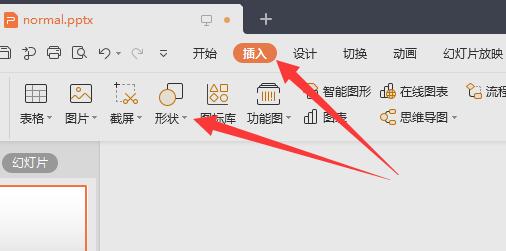
第二步,选择你的图片形状,一般为矩形。
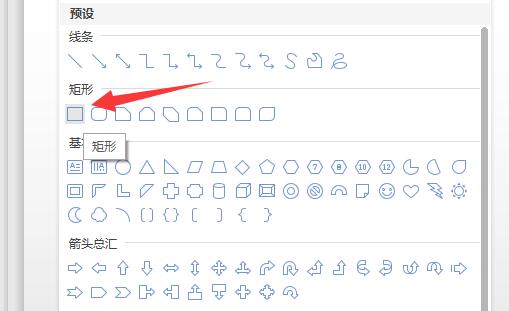
第三步,在ppt里绘制与你图片尺寸相同的矩形。(不同也没事,不过可能会失真)
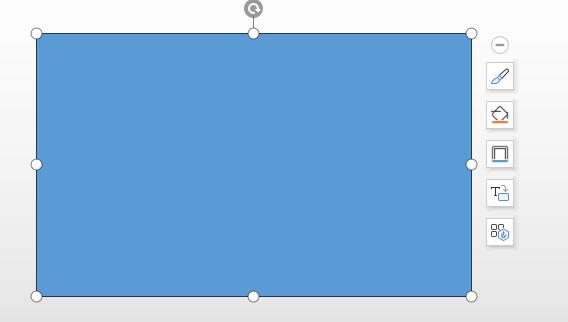
第四步,右键图形,点击“填充”下的箭头,选择“图片或纹理”并选择“本地文件”。
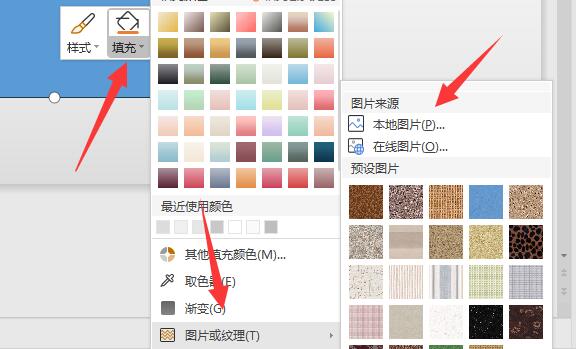
第五步,将图片插入进来后,继续选择填充,这次点击“更多设置”。
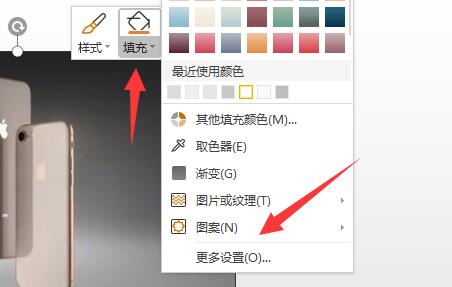
第六步,打开设置后在右边滑动透明度滑块就能调节图片透明度了。
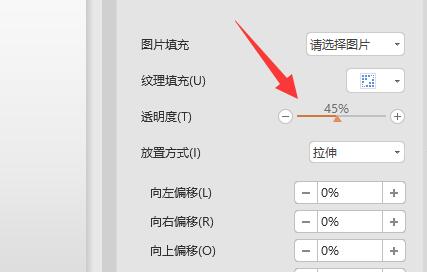
 人人日剧TV安卓版
人人日剧TV安卓版 抖音十根烤肠极速版
抖音十根烤肠极速版 快喵人成短视频免费版
快喵人成短视频免费版 快喵人成短视频经典版
快喵人成短视频经典版 好男人影院免费版
好男人影院免费版 平民影院免费观看版
平民影院免费观看版 海魂TV经典版
海魂TV经典版 人人日剧TV高清版
人人日剧TV高清版 人人日剧TV汉化版
人人日剧TV汉化版 哔哩哔哩直播官方版
哔哩哔哩直播官方版 迅捷视频转换器经典版
迅捷视频转换器经典版 迅捷视频转换器安卓版
迅捷视频转换器安卓版 米趣阅读完整版
米趣阅读完整版 呱呱头条免费版
呱呱头条免费版 梦题库完整版
梦题库完整版 知雨天气网页版
知雨天气网页版 记得记账正式版
记得记账正式版 免费加速软件大全
免费加速软件大全 回旋加速清理ios版
回旋加速清理ios版 轻轻一点加速去广告版
轻轻一点加速去广告版 超级加速助手无限制版
超级加速助手无限制版 省电加速大师汉化版
省电加速大师汉化版 内存加速王赚钱版
内存加速王赚钱版 数数万能加速宝汉化版
数数万能加速宝汉化版 手机加速卫士安卓版
手机加速卫士安卓版 智能加速助手ios版
智能加速助手ios版 教育软件大全
教育软件大全 鸿雁教育汉化版
鸿雁教育汉化版 思勤教育ios版
思勤教育ios版 华宇教育无限制版
华宇教育无限制版 格正教育破解版
格正教育破解版 爱奇艺教育完整版
爱奇艺教育完整版 81教育ios版
81教育ios版 优学教育无限制版
优学教育无限制版 新文道教育安卓版
新文道教育安卓版 看电影免费软件
看电影免费软件 商陆微店免费版
商陆微店免费版 水仙直播免费版
水仙直播免费版 暴风音影免费版
暴风音影免费版 美剧天堂免费版
美剧天堂免费版 私密相册卫士免费版
私密相册卫士免费版 小拼拼图免费版
小拼拼图免费版 Med视频编辑免费版
Med视频编辑免费版 dizz萌拍相机免费版
dizz萌拍相机免费版